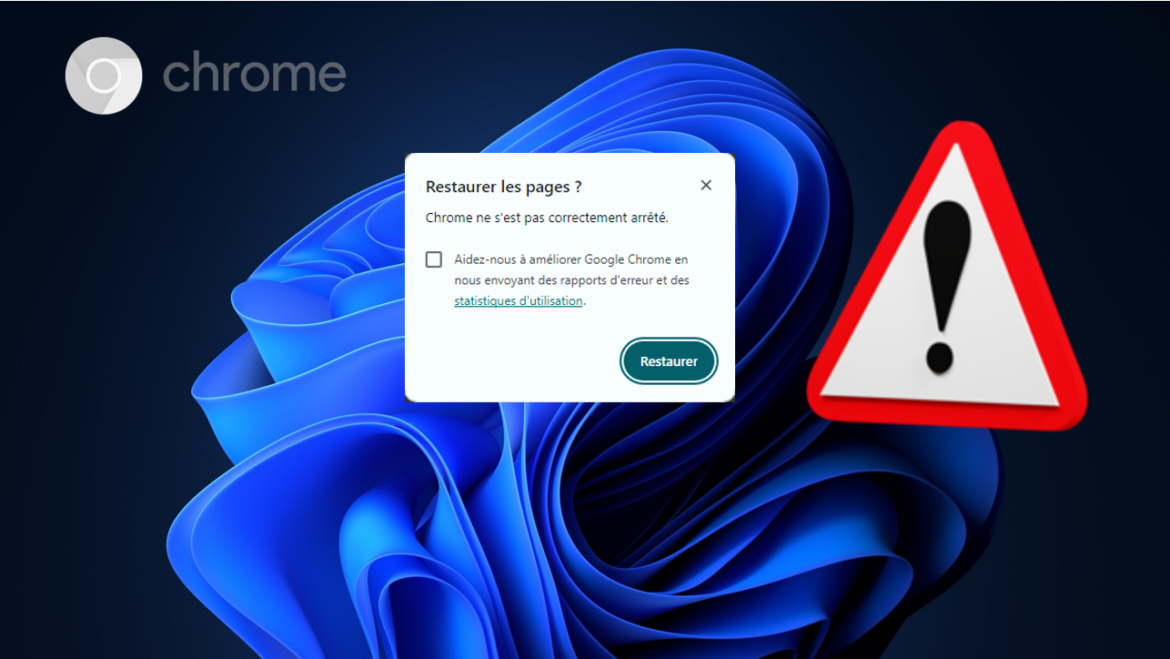Chrome ne s’est pas correctement arrêté : que faire ?
Avez-vous déjà ouvert Chrome pour être accueilli par le message frustrant « Chrome ne s’est pas arrêté correctement » ? Ne vous inquiétez pas, vous n’êtes pas seul. Ce problème peut survenir pour diverses raisons et il y a des solutions simples à mettre en œuvre pour éviter que cela ne se reproduise. Passons en revue les principales causes et les moyens de résoudre ce problème.
Les causes possibles
- Surcharge du navigateur : Chrome est un navigateur puissant, mais lorsqu’il est surchargé, il peut avoir du mal à fermer correctement. Cela se produit souvent si vous avez beaucoup d’extensions installées ou si vous gardez trop d’onglets ouverts en même temps. Chaque extension et chaque onglet consomment des ressources, beaucoup de ressources et si celles-ci sont trop sollicitées, cela peut entraîner des plantages .
- Applications en arrière-plan : Une fonctionnalité peu connue de Chrome est sa capacité à continuer d’exécuter des applications en arrière-plan même après la fermeture du navigateur. Si cette fonctionnalité est activée, elle peut parfois interférer avec la fermeture correcte de Chrome (WindowsFacile).
- Logiciels malveillants : Un autre coupable potentiel est la présence de logiciels malveillants sur votre ordinateur. Ceux-ci peuvent affecter le fonctionnement de Chrome, l’empêchant de se fermer correctement. Les extensions malveillantes ou non fiables sont souvent la source de ce problème .
Comment résoudre ce problème ?
- Désactivez les applications en arrière-plan : Pour désactiver cette fonctionnalité, allez dans le menu Chrome (les trois points verticaux en haut à droite), sélectionnez « Paramètres », faites défiler jusqu’à « Options avancées », puis désactivez l’option « Continuer à exécuter les applications en arrière-plan lorsque Google Chrome est fermé ». Cela devrait aider à prévenir le problème .
- Vérifiez les extensions installées : Si vous avez récemment ajouté une nouvelle extension et que vous commencez à voir ce message, essayez de la désactiver pour voir si cela résout le problème. C’est également une bonne idée de faire un nettoyage régulier des extensions inutilisées pour alléger la charge sur votre navigateur.
- Mettez à jour Chrome : Assurez vous que votre navigateur est à jour. Une version obsolète peut contenir des bogues qui ont été corrigés dans des mises à jour ultérieures. Pour vérifier cela, allez dans « Aide » > « À propos de Google Chrome » et vérifiez si une mise à jour est disponible.
- Scanner votre ordinateur : Utilisez un logiciel antivirus pour vérifier si des logiciels malveillants sont présents sur votre système. Même une simple extension douteuse peut causer de gros soucis, alors soyez vigilant et ne téléchargez des extensions qu’à partir de sources fiables .
- Réinitialiser Chrome : Si tout échoue, vous pouvez réinitialiser Chrome à ses paramètres par défaut. Cela supprimera toutes vos extensions, thèmes et autres personnalisations, mais cela peut souvent résoudre des problèmes persistants. Pour ce faire, allez dans « Paramètres » > « Options avancées » > « Réinitialiser les paramètres ».
Pour tout résumer :
Le message « Chrome ne s’est pas arrêté correctement » peut être dû à plusieurs facteurs, mais avec ces quelques étapes simples, vous pouvez généralement résoudre le problème rapidement. N’oubliez pas de maintenir votre navigateur à jour et de gérer efficacement vos extensions pour garantir une expérience de navigation fluide.
Qilin ransomware : Comment protéger vos données Chrome?